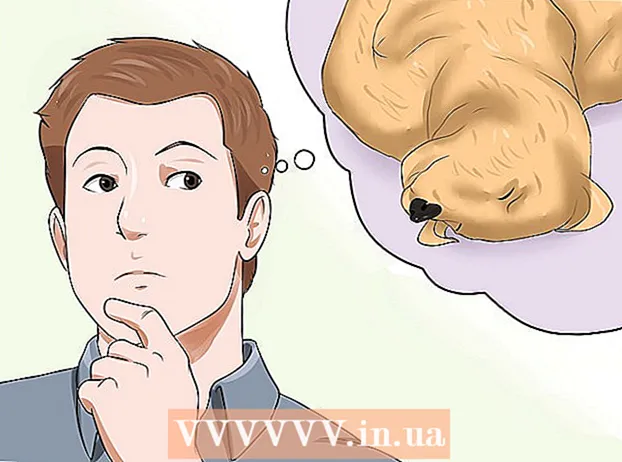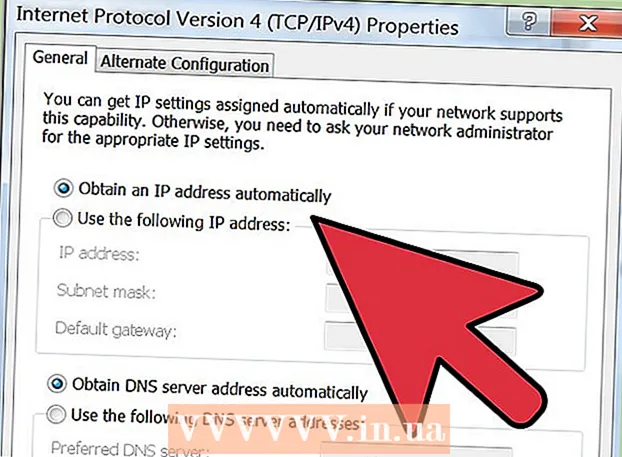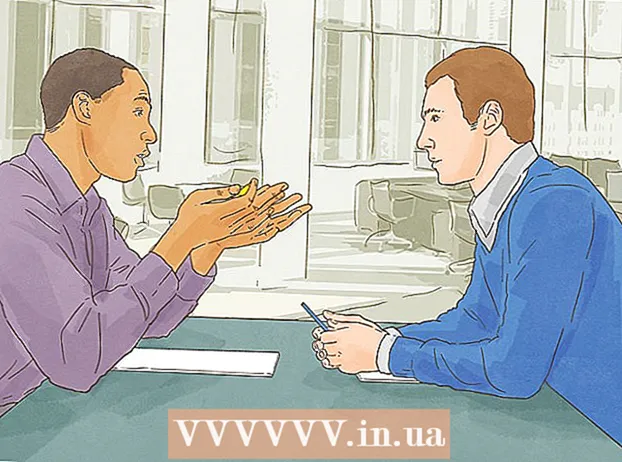Autor:
Virginia Floyd
Dátum Stvorenia:
10 August 2021
Dátum Aktualizácie:
20 V Júni 2024

Obsah
- Kroky
- Metóda 1 z 5: Použite PayPal
- Metóda 2 z 5: Použite Apple Pay alebo Android Pay
- Metóda 3 z 5: Plaťte v hotovosti
- Metóda 4 z 5: Použite debetnú kartu
- Metóda 5 z 5: Použite peňaženku Paytm alebo Airtel Money
- Tipy
Existuje mylná predstava, že Uber môžete používať iba s kreditnou kartou. Nie je to však tak. V niektorých krajinách môžete svoj účet PayPal používať na platby za cesty tým, že ho prepojíte s bankovým účtom. Uber tiež prijíma mnoho rôznych digitálnych peňaženiek, ako sú Android Pay, Google Pay a Paytm. V niektorých ázijských a afrických krajinách môžete za jazdu Uberom dokonca zaplatiť v hotovosti! Tento článok vám ukáže, ako sa zaregistrovať v službe Uber bez kreditnej karty a ako do svojho účtu Uber pridať ďalšie spôsoby platby.
Kroky
Metóda 1 z 5: Použite PayPal
 1 Zistite, či Uber prijíma PayPal vo vašej krajine. Pomocou svojho účtu PayPal sa zaregistrujte a používajte Uber, ak je vo vašej krajine k dispozícii. S PayPal môžete pomocou bankového účtu platiť za jazdy Uberom bez toho, aby ste potrebovali kreditnú kartu.
1 Zistite, či Uber prijíma PayPal vo vašej krajine. Pomocou svojho účtu PayPal sa zaregistrujte a používajte Uber, ak je vo vašej krajine k dispozícii. S PayPal môžete pomocou bankového účtu platiť za jazdy Uberom bez toho, aby ste potrebovali kreditnú kartu.  2 Zaregistrujte si účet PayPal. Ak chcete používať PayPal na platby za jazdy pomocou Uber, musíte mať platný účet PayPal, ku ktorému je priradený spôsob platby. Prečítajte si článok Ako používať PayPal na prevod finančných prostriedkov a zistite, ako sa zaregistrovať v službe PayPal a prepojiť svoj bankový účet.
2 Zaregistrujte si účet PayPal. Ak chcete používať PayPal na platby za jazdy pomocou Uber, musíte mať platný účet PayPal, ku ktorému je priradený spôsob platby. Prečítajte si článok Ako používať PayPal na prevod finančných prostriedkov a zistite, ako sa zaregistrovať v službe PayPal a prepojiť svoj bankový účet. - Prepojenie bankového účtu bude trvať niekoľko dní, pretože budete musieť počkať na potvrdenie účtu.
 3 Spustite aplikáciu Uber na svojom mobilnom telefóne. Teraz sa zaregistrujte do Uberu (ak ste to ešte neurobili).
3 Spustite aplikáciu Uber na svojom mobilnom telefóne. Teraz sa zaregistrujte do Uberu (ak ste to ešte neurobili). - Ak ste už registrovaným používateľom Uber, jednoducho spustite aplikáciu, kliknite na ponuku Platby a ako spôsob platby zvoľte PayPal.
 4 Kliknite na „Registrovať“ a do príslušného poľa zadajte svoje osobné údaje. Zabezpečte svoj účet zadaním svojho mena, e -mailovej adresy, telefónneho čísla a hesla.
4 Kliknite na „Registrovať“ a do príslušného poľa zadajte svoje osobné údaje. Zabezpečte svoj účet zadaním svojho mena, e -mailovej adresy, telefónneho čísla a hesla.  5 Keď ste pripravení pokračovať, kliknite na Ďalej. Na zadané číslo mobilného telefónu bude odoslaná textová správa s potvrdzovacím kódom.
5 Keď ste pripravení pokračovať, kliknite na Ďalej. Na zadané číslo mobilného telefónu bude odoslaná textová správa s potvrdzovacím kódom.  6 Na obrazovke „Pridať platbu“ kliknite na „PayPal“. Aplikácia sa automaticky pokúsi pripojiť k vášmu účtu PayPal.
6 Na obrazovke „Pridať platbu“ kliknite na „PayPal“. Aplikácia sa automaticky pokúsi pripojiť k vášmu účtu PayPal.  7 Zadajte svoje heslo a potom kliknite na Súhlasím. Váš účet PayPal bude prepojený s Uber.
7 Zadajte svoje heslo a potom kliknite na Súhlasím. Váš účet PayPal bude prepojený s Uber.  8 Vyberte si auto. Pomocou posúvača v spodnej časti mapy vyberte typ svojho auta Uber.
8 Vyberte si auto. Pomocou posúvača v spodnej časti mapy vyberte typ svojho auta Uber.  9 Kliknutím na ikonu auta na posúvači zobrazíte podrobné informácie o ceste. Tu nájdete informácie o odhadovanom čase príchodu, maximálnom počte cestujúcich a minimálnom cestovnom.
9 Kliknutím na ikonu auta na posúvači zobrazíte podrobné informácie o ceste. Tu nájdete informácie o odhadovanom čase príchodu, maximálnom počte cestujúcich a minimálnom cestovnom.  10 Zistite, koľko bude vaša cesta stáť. Na obrazovke s podrobnosťami kliknite na „Získať náklady na jazdu“. Zadajte adresu svojho bodu príchodu a kliknite naň vo výsledkoch vyhľadávania.
10 Zistite, koľko bude vaša cesta stáť. Na obrazovke s podrobnosťami kliknite na „Získať náklady na jazdu“. Zadajte adresu svojho bodu príchodu a kliknite naň vo výsledkoch vyhľadávania. - Po zistení nákladov na cestu sa na telefóne vrátite stlačením tlačidla „Späť“ na mape.
 11 Kliknite na miesto vyzdvihnutia a potom vyberte miesto vyzdvihnutia. Zadajte adresu konečného cieľa rovnakým spôsobom, akým ste zadali svoju aktuálnu polohu.
11 Kliknite na miesto vyzdvihnutia a potom vyberte miesto vyzdvihnutia. Zadajte adresu konečného cieľa rovnakým spôsobom, akým ste zadali svoju aktuálnu polohu.  12 Kliknutím na „Potvrdiť“ si rezervujete jazdu. O niekoľko sekúnd uvidíte meno vodiča, ŠPZ a stručné informácie o aute. Choďte na miesto vyzdvihnutia, ktoré ste uviedli, a počkajte na vodiča.
12 Kliknutím na „Potvrdiť“ si rezervujete jazdu. O niekoľko sekúnd uvidíte meno vodiča, ŠPZ a stručné informácie o aute. Choďte na miesto vyzdvihnutia, ktoré ste uviedli, a počkajte na vodiča. - Pomocou aplikácie môžete zistiť, ako ďaleko je váš vodič od miesta vyzdvihnutia.
- Na konci cesty bude suma odpísaná z vášho hlavného účtu prepojeného s PayPal.
Metóda 2 z 5: Použite Apple Pay alebo Android Pay
 1 Zaistite, aby bol váš telefón kompatibilný s Apple Pay alebo Android Pay. Apple Pay a Android Pay sú služby mobilnej peňaženky pre užívateľov iPhone a Android. Obe služby vám umožňujú používať Uber bez poskytnutia kreditnej karty.
1 Zaistite, aby bol váš telefón kompatibilný s Apple Pay alebo Android Pay. Apple Pay a Android Pay sú služby mobilnej peňaženky pre užívateľov iPhone a Android. Obe služby vám umožňujú používať Uber bez poskytnutia kreditnej karty. - Apple Pay: Ak chcete používať Apple Pay v aplikáciách, ako je Uber, musíte mať iPhone 6 alebo novší.
- Android Pay: Minimálne požiadavky, ktoré musí smartphone spĺňať, sú podpora KitKat 4.4 a NFC. Inštalácia aplikácie z Obchodu Play je najlepší spôsob, ako zistiť, či bude Android Pay vo vašom telefóne fungovať alebo nie. Ak váš smartphone nepodporuje Android Pay, zobrazí sa správa, že aplikácia nie je podporovaná.
- Tieto služby vyžadujú kreditnú alebo debetnú kartu, ale Uber nemusíte poskytovať číslo svojej karty. Ak nemáte prístup ku kreditnej alebo debetnej karte, táto metóda nie je pre vás.
 2 Prepojte svoje karty so službou Apple Pay alebo Android Pay. Aby ste mohli používať digitálnu peňaženku na platby za výlety, musíte k svojmu účtu najskôr prepojiť bankovú kartu.
2 Prepojte svoje karty so službou Apple Pay alebo Android Pay. Aby ste mohli používať digitálnu peňaženku na platby za výlety, musíte k svojmu účtu najskôr prepojiť bankovú kartu.  3 Spustite aplikáciu Uber na svojom mobilnom telefóne. Zaregistrujte sa do Uberu, ak ste to ešte neurobili.
3 Spustite aplikáciu Uber na svojom mobilnom telefóne. Zaregistrujte sa do Uberu, ak ste to ešte neurobili. - Ak už ste používateľom Uber, spustite aplikáciu, kliknite na ponuku Platby a ako spôsob platby zvoľte Apple Pay alebo Android Pay.
 4 Kliknite na „Registrovať“ a do príslušných polí zadajte svoje osobné údaje. Zabezpečte svoj účet zadaním svojho mena, e -mailovej adresy, telefónneho čísla a hesla.
4 Kliknite na „Registrovať“ a do príslušných polí zadajte svoje osobné údaje. Zabezpečte svoj účet zadaním svojho mena, e -mailovej adresy, telefónneho čísla a hesla.  5 Keď ste pripravení pokračovať, kliknite na Ďalej. Na zadané číslo mobilného telefónu bude odoslaná textová správa s potvrdzovacím kódom.
5 Keď ste pripravení pokračovať, kliknite na Ďalej. Na zadané číslo mobilného telefónu bude odoslaná textová správa s potvrdzovacím kódom.  6 Na obrazovke Pridať platbu vyberte položku Použiť platbu alebo Android Pay. Aplikácia sa pokúsi automaticky pripojiť k vašej mobilnej peňaženke.
6 Na obrazovke Pridať platbu vyberte položku Použiť platbu alebo Android Pay. Aplikácia sa pokúsi automaticky pripojiť k vašej mobilnej peňaženke.  7 Vyberte si auto. Pomocou posúvača v spodnej časti mapy vyberte typ svojho auta Uber.
7 Vyberte si auto. Pomocou posúvača v spodnej časti mapy vyberte typ svojho auta Uber.  8 Kliknutím na ikonu auta na posúvači zobrazíte podrobné informácie o ceste. Tu nájdete informácie o odhadovanom čase príchodu, maximálnom počte cestujúcich a minimálnom cestovnom.
8 Kliknutím na ikonu auta na posúvači zobrazíte podrobné informácie o ceste. Tu nájdete informácie o odhadovanom čase príchodu, maximálnom počte cestujúcich a minimálnom cestovnom.  9 Zistite, koľko bude vaša cesta stáť. Na obrazovke s podrobnosťami klepnite na „Získať náklady na jazdu“. Zadajte adresu svojho cieľa a kliknite na ňu vo výsledkoch vyhľadávania.
9 Zistite, koľko bude vaša cesta stáť. Na obrazovke s podrobnosťami klepnite na „Získať náklady na jazdu“. Zadajte adresu svojho cieľa a kliknite na ňu vo výsledkoch vyhľadávania. - Po zistení nákladov na cestu sa na telefóne vrátite stlačením tlačidla „Späť“ na mape.
 10 Kliknite na miesto vyzdvihnutia a potom vyberte miesto vyzdvihnutia. Zadajte svoju konečnú adresu príchodu rovnakým spôsobom, akým ste zadali svoju aktuálnu polohu.
10 Kliknite na miesto vyzdvihnutia a potom vyberte miesto vyzdvihnutia. Zadajte svoju konečnú adresu príchodu rovnakým spôsobom, akým ste zadali svoju aktuálnu polohu.  11 Kliknutím na „Potvrdiť“ si rezervujete jazdu. O niekoľko sekúnd uvidíte meno vodiča, ŠPZ a stručné informácie o aute. Choďte na miesto vyzdvihnutia, ktoré ste uviedli, a počkajte na vodiča.
11 Kliknutím na „Potvrdiť“ si rezervujete jazdu. O niekoľko sekúnd uvidíte meno vodiča, ŠPZ a stručné informácie o aute. Choďte na miesto vyzdvihnutia, ktoré ste uviedli, a počkajte na vodiča. - Pomocou aplikácie môžete zistiť, ako ďaleko je váš vodič od miesta vyzdvihnutia.
- Na konci cesty sa suma zúčtuje z karty, ktorú ste prepojili so službou Apple Pay alebo Android Pay.
Metóda 3 z 5: Plaťte v hotovosti
 1 Zistite, či Uber prijíma vo vašej oblasti hotovosť. Od roku 2015 je možné Uber nakupovať v hotovosti vo vybraných mestách Ázie a Afriky. Hotovosť v súčasnosti nie je k dispozícii pre jazdy Uber v Severnej Amerike a Európe. Ak chcete zistiť, či je vo vašom meste akceptovaná hotovosť:
1 Zistite, či Uber prijíma vo vašej oblasti hotovosť. Od roku 2015 je možné Uber nakupovať v hotovosti vo vybraných mestách Ázie a Afriky. Hotovosť v súčasnosti nie je k dispozícii pre jazdy Uber v Severnej Amerike a Európe. Ak chcete zistiť, či je vo vašom meste akceptovaná hotovosť: - Kliknite na odkaz: https://www.uber.com/en/cities/ a zo zoznamu vyberte svoje mesto.
- Prejdite nadol na položku Jazdiť s Uberom. Tento odsek popíše všetky dostupné spôsoby platby vo vašej oblasti.
 2 Nainštalujte si aplikáciu Uber do svojho mobilného telefónu. Ak je vo vašej oblasti k dispozícii hotovosť, môžete si zaregistrovať účet Uber bez zadania informácií o kreditnej karte. Vyhľadajte aplikáciu Uber v App Store (iPhone) alebo Play Store (Android), klepnite na Stiahnuť alebo Inštalovať.
2 Nainštalujte si aplikáciu Uber do svojho mobilného telefónu. Ak je vo vašej oblasti k dispozícii hotovosť, môžete si zaregistrovať účet Uber bez zadania informácií o kreditnej karte. Vyhľadajte aplikáciu Uber v App Store (iPhone) alebo Play Store (Android), klepnite na Stiahnuť alebo Inštalovať. - Ak už ste používateľom Uberu, nie je potrebné sa znova registrovať. Jednoducho spustite aplikáciu, zvoľte miesto vyzdvihnutia a ako spôsob platby zvoľte Hotovosť.
 3 Spustite aplikáciu Uber a kliknite na Registrovať. Vytvorte si nový účet Uber.
3 Spustite aplikáciu Uber a kliknite na Registrovať. Vytvorte si nový účet Uber. - Zabezpečte svoj účet zadaním svojho mena, e -mailovej adresy, telefónneho čísla a hesla.
- Keď ste pripravení pokračovať, kliknite na Ďalej. Na zadané číslo mobilného telefónu bude odoslaná textová správa s potvrdzovacím kódom.
 4 Na obrazovke Pridať platbu vyberte položku Hotovosť. Štandardne bude vybraný spôsob platby v hotovosti.
4 Na obrazovke Pridať platbu vyberte položku Hotovosť. Štandardne bude vybraný spôsob platby v hotovosti.  5 Na overenie svojho účtu zadajte verifikačný kód, ktorý ste dostali. Ak sa okno na zadanie kódu nezobrazilo okamžite, zobrazí sa pred objednaním vašej prvej jazdy.
5 Na overenie svojho účtu zadajte verifikačný kód, ktorý ste dostali. Ak sa okno na zadanie kódu nezobrazilo okamžite, zobrazí sa pred objednaním vašej prvej jazdy.  6 Označte miesto pristátia. Zadajte svoju aktuálnu adresu do vyhľadávacieho poľa alebo presuňte mapu, aby ste našli presnú polohu, a označte ju značkou muškátového orieška.
6 Označte miesto pristátia. Zadajte svoju aktuálnu adresu do vyhľadávacieho poľa alebo presuňte mapu, aby ste našli presnú polohu, a označte ju značkou muškátového orieška.  7 Vyberte si auto. Pomocou posúvača v spodnej časti mapy vyberte typ svojho auta Uber.
7 Vyberte si auto. Pomocou posúvača v spodnej časti mapy vyberte typ svojho auta Uber.  8 Kliknutím na ikonu auta na posúvači zobrazíte podrobné informácie o ceste. Tu nájdete informácie o odhadovanom čase príchodu, maximálnom počte cestujúcich a minimálnom cestovnom.
8 Kliknutím na ikonu auta na posúvači zobrazíte podrobné informácie o ceste. Tu nájdete informácie o odhadovanom čase príchodu, maximálnom počte cestujúcich a minimálnom cestovnom.  9 Zistite, koľko bude vaša cesta stáť. Na obrazovke s podrobnosťami kliknite na „Získať náklady na jazdu“. Zadajte adresu svojho bodu príchodu a kliknite naň vo výsledkoch vyhľadávania. Zaistite si dostatok hotovosti na zaplatenie cesty. Potvrďte svoju cestu.
9 Zistite, koľko bude vaša cesta stáť. Na obrazovke s podrobnosťami kliknite na „Získať náklady na jazdu“. Zadajte adresu svojho bodu príchodu a kliknite naň vo výsledkoch vyhľadávania. Zaistite si dostatok hotovosti na zaplatenie cesty. Potvrďte svoju cestu. - Po zistení nákladov na cestu sa na telefóne vrátite stlačením tlačidla „Späť“ na mape.
 10 Kliknite na miesto vyzdvihnutia a potom vyberte miesto vyzdvihnutia. Zadajte svoju konečnú adresu príchodu rovnakým spôsobom, akým ste zadali svoju aktuálnu polohu.
10 Kliknite na miesto vyzdvihnutia a potom vyberte miesto vyzdvihnutia. Zadajte svoju konečnú adresu príchodu rovnakým spôsobom, akým ste zadali svoju aktuálnu polohu.  11 Kliknutím na „Potvrdiť“ si rezervujete jazdu. O niekoľko sekúnd uvidíte meno vodiča, ŠPZ a stručné informácie o aute. Choďte na miesto vyzdvihnutia, ktoré ste uviedli, a počkajte na svojho vodiča.
11 Kliknutím na „Potvrdiť“ si rezervujete jazdu. O niekoľko sekúnd uvidíte meno vodiča, ŠPZ a stručné informácie o aute. Choďte na miesto vyzdvihnutia, ktoré ste uviedli, a počkajte na svojho vodiča. - Pomocou aplikácie môžete sledovať pohyb vodiča, aby ste vedeli, ako ďaleko je od vás.
- Keď prídete do cieľa, zaplatte vodičovi v hotovosti. Hneď ako sa vydáte na cestu, už nie je možné zvoliť iný spôsob platby, preto sa vopred uistite, že máte dostatok peňazí.
Metóda 4 z 5: Použite debetnú kartu
 1 Na debetnej karte vyhľadajte logo Visa alebo Mastercard. Ak máte bankovú kartu s logom Visa alebo Mastercard, Uber ju musí prijať, aj keď v skutočnosti nejde o kreditnú kartu.
1 Na debetnej karte vyhľadajte logo Visa alebo Mastercard. Ak máte bankovú kartu s logom Visa alebo Mastercard, Uber ju musí prijať, aj keď v skutočnosti nejde o kreditnú kartu.  2 Dostaňte od banky predplatenú debetnú kartu s logom Visa alebo Mastercard. Ak nemáte debetnú kartu vydanú bankou, môžete použiť debetnú kartu Visa alebo Mastercard. Všade je k dispozícii mnoho typov predplatených kariet. Vyberte si dôveryhodnú banku a získajte tam takú kartu.
2 Dostaňte od banky predplatenú debetnú kartu s logom Visa alebo Mastercard. Ak nemáte debetnú kartu vydanú bankou, môžete použiť debetnú kartu Visa alebo Mastercard. Všade je k dispozícii mnoho typov predplatených kariet. Vyberte si dôveryhodnú banku a získajte tam takú kartu.  3 V prípade akýchkoľvek problémov alebo chýb sa obráťte na banku, ktorá vám vydala kartu. Ak sa pri pokuse o prepojenie debetnej karty (predplatenej alebo vydanej bankou) s Uberom zobrazí chybové hlásenie, zavolajte na číslo podpory na zadnej strane karty a povedzte im, že si nemôžete rezervovať jazdu s Uber. Banka môže potrebovať manuálne autorizovať platby Uber.
3 V prípade akýchkoľvek problémov alebo chýb sa obráťte na banku, ktorá vám vydala kartu. Ak sa pri pokuse o prepojenie debetnej karty (predplatenej alebo vydanej bankou) s Uberom zobrazí chybové hlásenie, zavolajte na číslo podpory na zadnej strane karty a povedzte im, že si nemôžete rezervovať jazdu s Uber. Banka môže potrebovať manuálne autorizovať platby Uber.  4 Prepojte svoju debetnú kartu s Uber. Tento krok môžete preskočiť, ak ešte nie ste registrovaným používateľom Uber.
4 Prepojte svoju debetnú kartu s Uber. Tento krok môžete preskočiť, ak ešte nie ste registrovaným používateľom Uber. - Prihláste sa do svojho účtu Uber a v hlavnej ponuke kliknite na „Pokladňa“.
- Kliknite na ikonu Pridať spôsob platby (kreditná karta so znamienkom plus) a do zobrazeného poľa zadajte číslo svojej kreditnej karty a informácie o potvrdení. Potom kliknite na „Uložiť“.
 5 Vyberte si auto. Pomocou posúvača v spodnej časti mapy vyberte typ svojho vozidla Uber.
5 Vyberte si auto. Pomocou posúvača v spodnej časti mapy vyberte typ svojho vozidla Uber.  6 Kliknutím na ikonu auta na posúvači zobrazíte podrobné informácie o ceste. Tu nájdete informácie o odhadovanom čase príchodu, maximálnom počte cestujúcich a minimálnom cestovnom.
6 Kliknutím na ikonu auta na posúvači zobrazíte podrobné informácie o ceste. Tu nájdete informácie o odhadovanom čase príchodu, maximálnom počte cestujúcich a minimálnom cestovnom.  7 Zistite, koľko bude vaša cesta stáť. Na obrazovke s podrobnosťami kliknite na „Získať náklady na jazdu“. Zadajte adresu svojho bodu príchodu a kliknite naň vo výsledkoch vyhľadávania. Uistite sa, že máte na debetnej karte dostatok peňazí na zaplatenie cesty.
7 Zistite, koľko bude vaša cesta stáť. Na obrazovke s podrobnosťami kliknite na „Získať náklady na jazdu“. Zadajte adresu svojho bodu príchodu a kliknite naň vo výsledkoch vyhľadávania. Uistite sa, že máte na debetnej karte dostatok peňazí na zaplatenie cesty. - Keď zistíte náklady na cestu, vráťte sa na mapu stlačením tlačidla „Späť“ na telefóne.
 8 Kliknite na miesto vyzdvihnutia a potom vyberte miesto vyzdvihnutia. Zadajte svoju konečnú adresu príchodu rovnakým spôsobom, akým ste zadali svoju aktuálnu polohu
8 Kliknite na miesto vyzdvihnutia a potom vyberte miesto vyzdvihnutia. Zadajte svoju konečnú adresu príchodu rovnakým spôsobom, akým ste zadali svoju aktuálnu polohu  9 Kliknutím na „Potvrdiť“ si rezervujete jazdu. O niekoľko sekúnd uvidíte meno vodiča, ŠPZ a stručné informácie o aute. Choďte na miesto vyzdvihnutia, ktoré ste uviedli, a počkajte, kým tam nebude váš vodič.
9 Kliknutím na „Potvrdiť“ si rezervujete jazdu. O niekoľko sekúnd uvidíte meno vodiča, ŠPZ a stručné informácie o aute. Choďte na miesto vyzdvihnutia, ktoré ste uviedli, a počkajte, kým tam nebude váš vodič. - Vďaka aplikácii budete vedieť, ako ďaleko je váš ovládač od určeného miesta vyzdvihnutia.
- Na konci cesty bude celková čiastka zúčtovaná z vašej debetnej karty.
Metóda 5 z 5: Použite peňaženku Paytm alebo Airtel Money
 1 Spustite aplikáciu Uber na svojom mobilnom telefóne. Používatelia Uberu žijúci v Indii môžu namiesto kreditnej karty používať peňaženku Paytm alebo Airtel Money. Ak žijete mimo Indie, tento spôsob platby nie je pre vás vhodný.
1 Spustite aplikáciu Uber na svojom mobilnom telefóne. Používatelia Uberu žijúci v Indii môžu namiesto kreditnej karty používať peňaženku Paytm alebo Airtel Money. Ak žijete mimo Indie, tento spôsob platby nie je pre vás vhodný. - Ak už ste používateľom Uberu, nie je potrebné sa znova registrovať. Stačí spustiť aplikáciu, kliknúť na ponuku „Platby“ a ako spôsob platby zvoliť „Pridať predplatenú peňaženku“. Potom zvoľte „Paytm“ alebo „Airtel Money“. Ak nemáte účet, najskôr sa zaregistrujte.
 2 Spustite aplikáciu Uber a kliknite na Registrovať. Vytvorte si nový účet Uber.
2 Spustite aplikáciu Uber a kliknite na Registrovať. Vytvorte si nový účet Uber. - Zabezpečte svoj účet zadaním svojho mena, e -mailovej adresy, telefónneho čísla a hesla.
- Ak ste pripravení pokračovať, kliknite na Ďalej. Na zadané číslo mobilného telefónu bude odoslaná textová správa s potvrdzovacím kódom.
 3 Kliknite na položku Pridať predplatenú peňaženku a potom vyberte jednu z možností. Či už si vyberiete PayTM alebo Airtel Money, kroky sú podobné.
3 Kliknite na položku Pridať predplatenú peňaženku a potom vyberte jednu z možností. Či už si vyberiete PayTM alebo Airtel Money, kroky sú podobné. - Aplikácia skontroluje, či je účet Paytm alebo Airtel Money prepojený s telefónnym číslom, ktoré ste uviedli. Ak sa účet nenájde, automaticky sa vytvorí nový účet. Pokračujte kliknutím na Dokončiť.
 4 Na váš telefón bude odoslaná textová správa s jednorazovým heslom. Heslo bude odoslané bez ohľadu na to, či máte účet Paytm alebo Airtel.
4 Na váš telefón bude odoslaná textová správa s jednorazovým heslom. Heslo bude odoslané bez ohľadu na to, či máte účet Paytm alebo Airtel. - Ak už účet máte, jednorazové heslo vám bude zaslané aj na e-mailovú adresu uvedenú pri registrácii.
 5 Do príslušného poľa zadajte potvrdzovací kód prijatý v správe. Aplikácia Uber by mala otvoriť obrazovku na zadanie jednorazového hesla. Zadajte overovací kód a kliknite na „Potvrdiť“.
5 Do príslušného poľa zadajte potvrdzovací kód prijatý v správe. Aplikácia Uber by mala otvoriť obrazovku na zadanie jednorazového hesla. Zadajte overovací kód a kliknite na „Potvrdiť“.  6 Použite prostriedky na svojom účte alebo si dobite účet. Po kontrole účtu sa dostanete na obrazovku, na ktorej sa zobrazí aktuálny zostatok na účte.
6 Použite prostriedky na svojom účte alebo si dobite účet. Po kontrole účtu sa dostanete na obrazovku, na ktorej sa zobrazí aktuálny zostatok na účte. - Ak použijete čiastku uvedenú v poli zostatku, kliknite na „Použiť“ v pravom hornom rohu obrazovky.
- Ak chcete na svoj účet pridať peniaze, kliknite na „Pridať finančné prostriedky“. K svojmu účtu budete môcť prepojiť svoj kreditný, debetný alebo bankový účet.
 7 Na overenie svojho účtu zadajte overovací kód, ktorý ste dostali v e -maile (od spoločnosti Uber, nie od spoločnosti Paytm alebo Airtel). Ak sa okno na zadanie kódu nezobrazí, zobrazí sa pred objednaním prvej jazdy.
7 Na overenie svojho účtu zadajte overovací kód, ktorý ste dostali v e -maile (od spoločnosti Uber, nie od spoločnosti Paytm alebo Airtel). Ak sa okno na zadanie kódu nezobrazí, zobrazí sa pred objednaním prvej jazdy.  8 Označte miesto pristátia. Zadajte svoju aktuálnu adresu do vyhľadávacieho poľa alebo presuňte mapu, aby ste našli presnú polohu, a označte ju značkou muškátového orieška.
8 Označte miesto pristátia. Zadajte svoju aktuálnu adresu do vyhľadávacieho poľa alebo presuňte mapu, aby ste našli presnú polohu, a označte ju značkou muškátového orieška.  9 Vyberte si auto. Pomocou posúvača v spodnej časti mapy vyberte typ svojho vozidla Uber.
9 Vyberte si auto. Pomocou posúvača v spodnej časti mapy vyberte typ svojho vozidla Uber.  10 Kliknutím na ikonu auta na posúvači zobrazíte podrobné informácie o ceste. Tu nájdete informácie o odhadovanom čase príchodu, maximálnom počte cestujúcich a minimálnom cestovnom.
10 Kliknutím na ikonu auta na posúvači zobrazíte podrobné informácie o ceste. Tu nájdete informácie o odhadovanom čase príchodu, maximálnom počte cestujúcich a minimálnom cestovnom.  11 Zistite, koľko bude vaša cesta stáť. Na obrazovke s podrobnosťami kliknite na „Získať náklady na jazdu“. Zadajte adresu svojho bodu príchodu a kliknite naň vo výsledkoch vyhľadávania. Zaistite si na svojom účte Paytm alebo Airtel dostatok finančných prostriedkov na zaplatenie cesty.
11 Zistite, koľko bude vaša cesta stáť. Na obrazovke s podrobnosťami kliknite na „Získať náklady na jazdu“. Zadajte adresu svojho bodu príchodu a kliknite naň vo výsledkoch vyhľadávania. Zaistite si na svojom účte Paytm alebo Airtel dostatok finančných prostriedkov na zaplatenie cesty. - Po zistení nákladov na cestu sa na telefóne vrátite stlačením tlačidla „Späť“ na mape.
 12 Kliknite na miesto vyzdvihnutia a potom vyberte miesto vyzdvihnutia. Zadajte svoju konečnú adresu príchodu rovnakým spôsobom, akým ste zadali svoju aktuálnu polohu.
12 Kliknite na miesto vyzdvihnutia a potom vyberte miesto vyzdvihnutia. Zadajte svoju konečnú adresu príchodu rovnakým spôsobom, akým ste zadali svoju aktuálnu polohu.  13 Kliknutím na „Potvrdiť“ si rezervujete jazdu. O niekoľko sekúnd uvidíte meno vodiča, ŠPZ a stručné informácie o aute. Choďte na miesto vyzdvihnutia, ktoré ste uviedli, a počkajte na svojho vodiča.
13 Kliknutím na „Potvrdiť“ si rezervujete jazdu. O niekoľko sekúnd uvidíte meno vodiča, ŠPZ a stručné informácie o aute. Choďte na miesto vyzdvihnutia, ktoré ste uviedli, a počkajte na svojho vodiča. - Pomocou aplikácie môžete sledovať pohyb vodiča, aby ste vedeli, ako ďaleko je od vás.
- Na konci cesty bude celková suma odpísaná z vášho účtu Paytm alebo Airtel v závislosti od toho, akú službu používate.
Tipy
- Uber prijímal platby z Peňaženky Google a používatelia mohli s Googlom cestovať pomocou svojho bankového účtu. Od toho sa upustilo v prospech Android Pay, kde môžu používatelia k službe prepojiť iba kreditné karty.
- Ak potrebujete po zahájení cesty zmeniť spôsob platby, kliknite na šípku vedľa mena vodiča a potom vyberte položku Zmeniť spôsob platby. Upozorňujeme však, že predtým zvolenú platbu v hotovosti nemôžete odmietnuť ani si ju vybrať už počas cesty.